
前言
白苹果内置的网络恢复功能,其实也适用于黑苹果,站长验证了 OpenCore 及 Clover 确实可以通过引导加载 macOS Base System(macOS 基本系统,有点类似 WinPE),然后通过其内置的网络在线安装功能安装 macOS。
操作方式及原理:
[制作启动U盘 → 设置 BIOS → 引导进 macOS Base System → 格式化磁盘 → 安装 macOS → 进入 macOS系统]
从大致步骤来看,和正常下载镜像文件然后刻录再安装流程基本一样,只是此方法要求必须能驱动网卡(有线无线都可以),因为系统镜像是在安装过程中从网络上下载的。不必担心下载过慢问题,苹果在国内有 CDN 网络,经实测,安装 macOS Big Sur 11.2.1 使用了约 40 分钟,总体速度还是很不错的。在线安装速度慢的话,可以将DNS修改为114.114.114.114。
此方法的优势在于不需要多大空间的 U 盘,镜像文件也不是很大,很多朋友担心自己下载的镜像不纯净,不是官方的,使用这种安装方式,可以完全消除这种顾虑,本站制作的在线安装版镜像包含EFI、 OC、Clover、winEPE、 macOS Base System Recovery分区,第一个EFI分区是空白的,主要考虑是如果你有自己EFI,可以直接使用该分区,第二分区为OC引导,第三分区Clover,第四分区为winEPE、第五分区为macOS Base System Recovery在线安装系统盘。更多在线版镜像下载地址:https://imacos.top/hpgw/xtgx/zx/
视频教程
操作前必读
- 站长验证了 OpenCore及Clover都可以正确引导,安装并进入系统;
- 和正常安装 macOS 方法一样,也必须做 BIOS 设置,否则可能都见不到安装界面,点击这里参考具体设置,本文不再赘述。同时也需要根据你的硬件配置好的 EFI 文件,否则也可能见不到安装界面;
- 关于 EFI 只有 macOS 11.0 Big Sur 比较特殊,因为苹果修改了 macOS 安装框架导致早期的 OpenCore 和 Clover 都无法正确引导 Big Sur 的 Recovery,因此对引导工具的版本要求较高,具体来说如下:
- OpenCore 不能低于 0.6.3
- Clover 不能低于 r5129
- 关于 EFI 只有 macOS 11.0 Big Sur 比较特殊,因为苹果修改了 macOS 安装框架导致早期的 OpenCore 和 Clover 都无法正确引导 Big Sur 的 Recovery,因此对引导工具的版本要求较高,具体来说如下:
- 务必注意看下文中的全文内容,因为基本都是新手容易按照自己的方式操作掉坑里;
- 本文用到的所有工具,详见下方的下载地址。
刻录镜像
请注意,在 Windows 环境下使用磁盘工具,务必使用管理员权限运行相关软件,避免遇到卡死/没有权限等问题。Windows 下有多种镜像刻录到 U盘的工具软件,这里推荐 BalenaEtcher。
balenaEtcher 操作方法
使用管理员权限运行软件,然后选择镜像,选择U盘,点击 Flash! 即可。
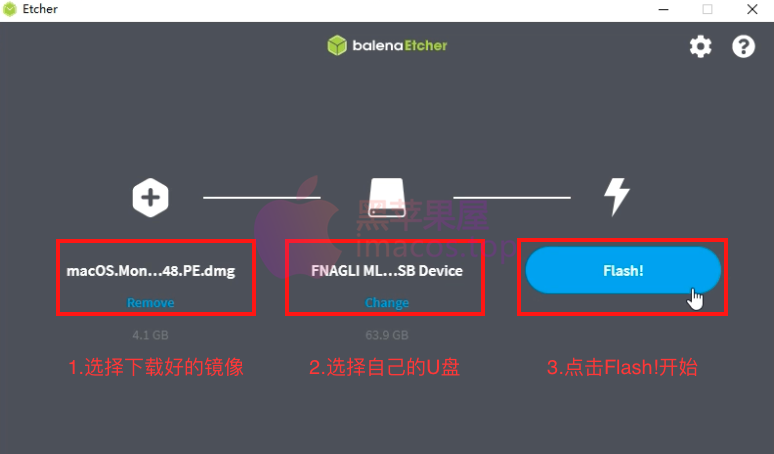
等待完成即可。

使用U盘引导
刻录完成后,重启电脑,按F7(不同品牌按键不一)进入U盘启动项选择,选择U盘Clover分区进行引导。为避免 USB3.0 可能导致的引导问题,强烈建议把 U 盘插在 USB2.0 接口。理论上应该能看到类似以下的引导界面:
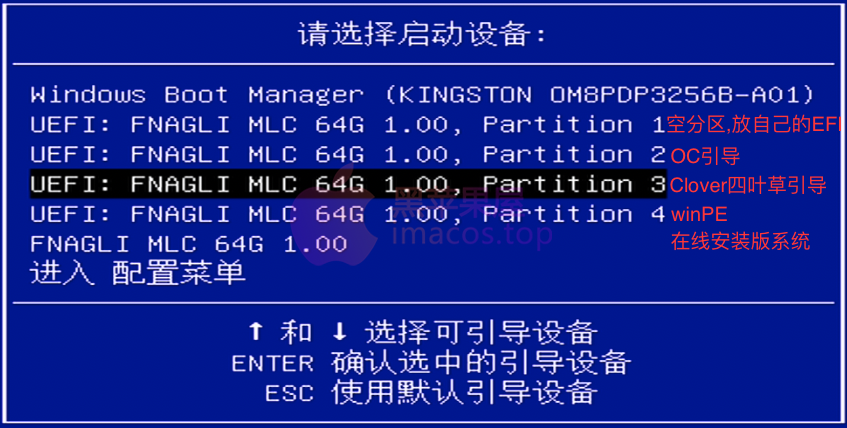
选择Clover四叶草引导分区,经过站长的测试,Clover适用性较好,建议优先使用Clover通用的引导,系统安装完成后在做其他的优化驱动,选择Clover后理论上应该能看到类似以下的引导界面:
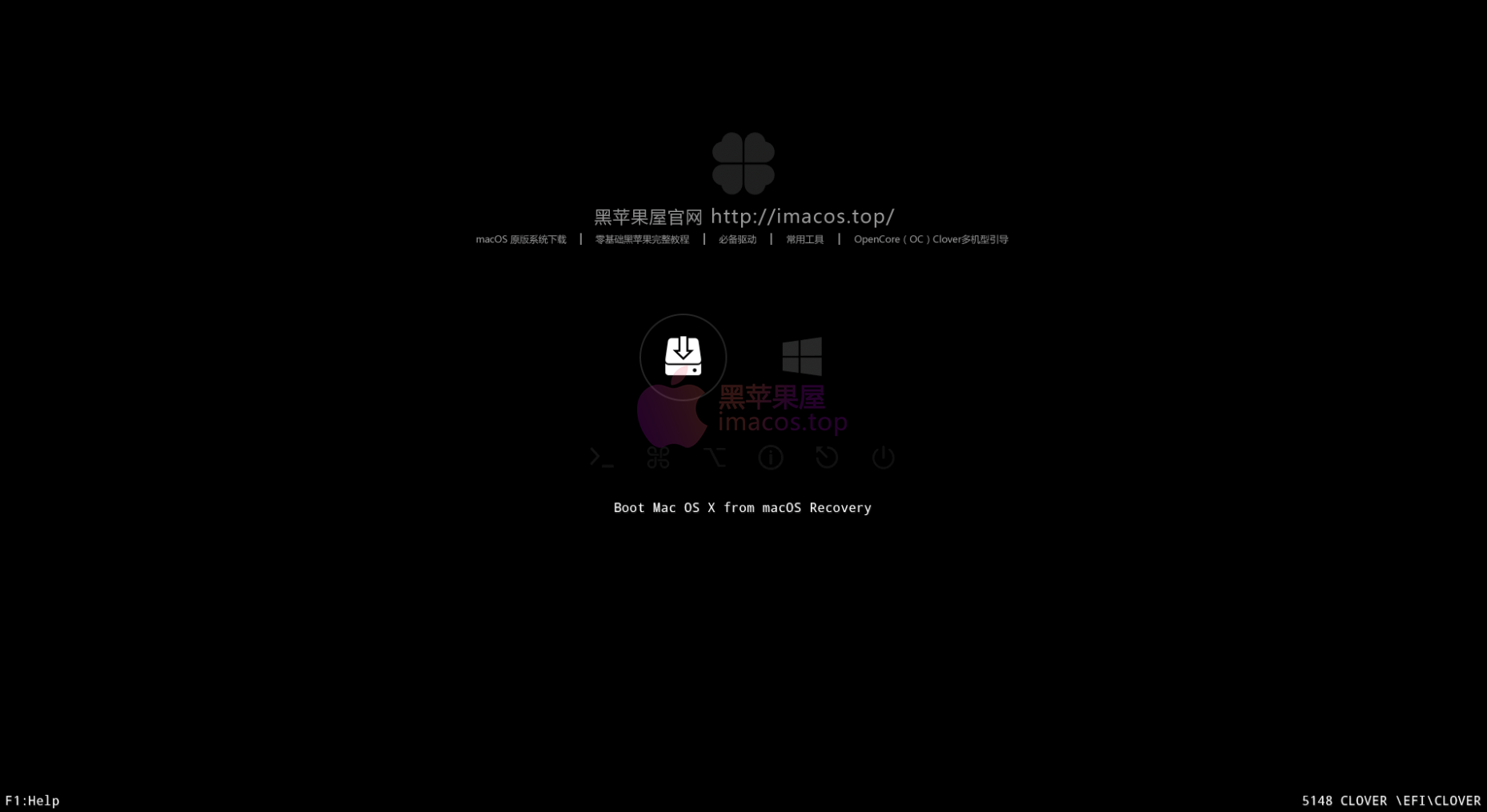
此时请选择 macOS Recovery(带 USB 标志的那个,本镜像自带的clover没有带 USB 标志,使用Clover引导认准带macOS Recovery标识的磁盘进入即可);如果你未能看到图形界面,注意选择 macOS Recovery(External);如果你使用了其它图形界面,请注意辨别选项,一般都会有类似如下的标志:

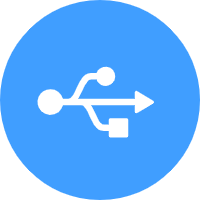
如果都不对,那就需要你自行确认图形界面使用了哪一个图标来表示外置 Recovery 分区选项。
特别说明:如果您使用的OC引导,在选择盘这里,选择如下图所示的分区,不要选择macOS Recovery.使用OC引导这里请选择macOS Boot From Recovery(dmg)的这一项.
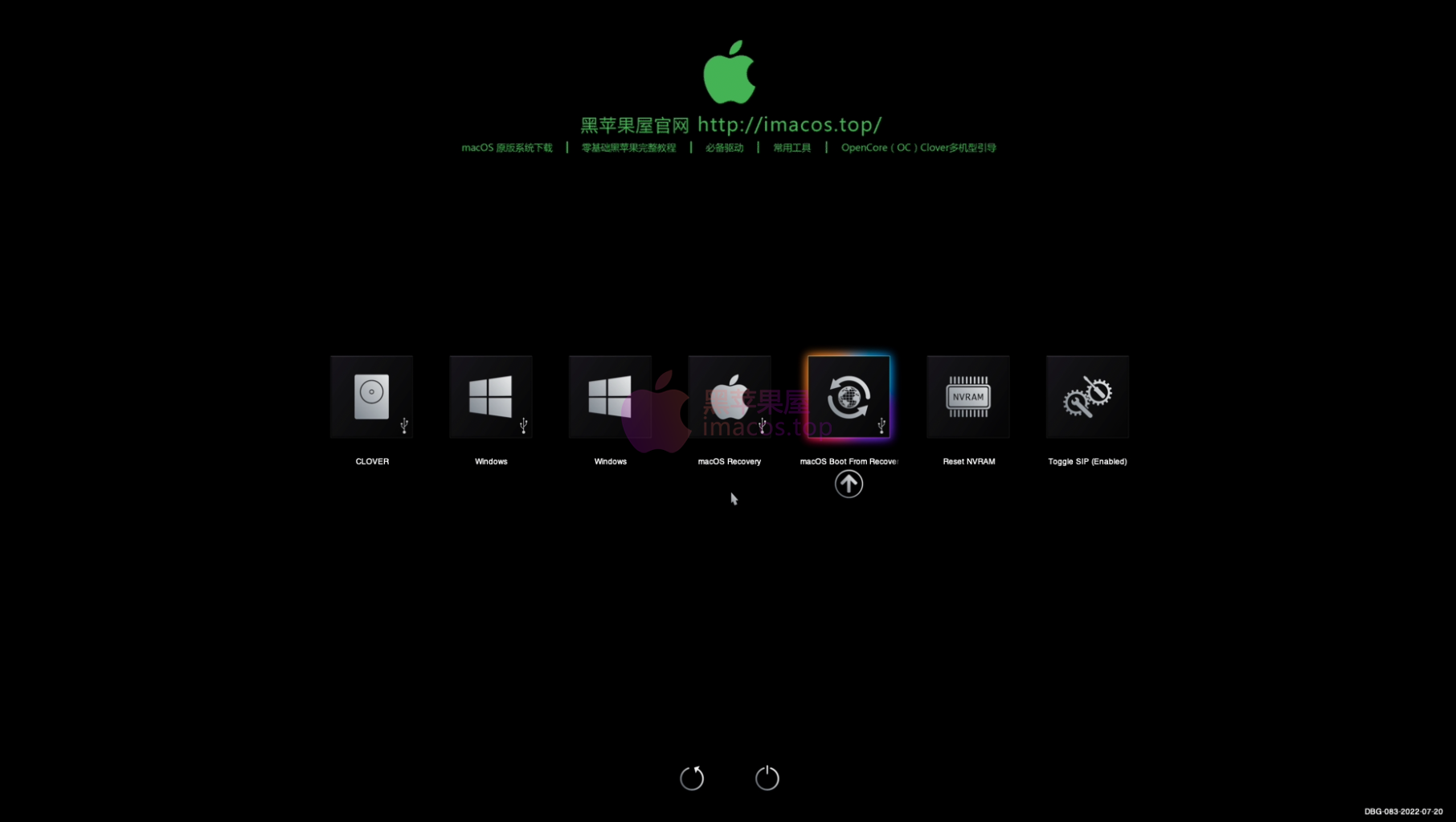
ps:如果你使用的是自己的OC引导EFI,建议设置:
修改你的EFI-OC-config.plist文件中的:
Misc-Boot-HideAuxiliary 取消勾选/NO
Misc-Boot-ShowPicker 勾选/YES
Misc-Boot-Timeout 设置为5
重启设置BIOS,改为UEFI模式从U盘启动,选择recovery即可进入恢复安装模式。
接下来,就是漫长的跑码过程,此过程是最容易卡住的,因为单一 EFI 文件不能覆盖所有硬件配置,因此可能需要手动修改 EFI 文件,这个部分可以参考排错手册;如果你不会,那就只能祭出更换 EFI 大法啦。
「注意」开始跑代码前,存在几分钟的停顿(依据 U 盘读写速度不同而时间长短不一),此时正在读取 U 盘中的文件,请耐心等待。
准备磁盘
如无意外,经过漫长的跑代码和读条后,会进入 macOS Base System 界面。由于接下来的流程和普通 U 盘安装方法一致,首先先进入磁盘工具。
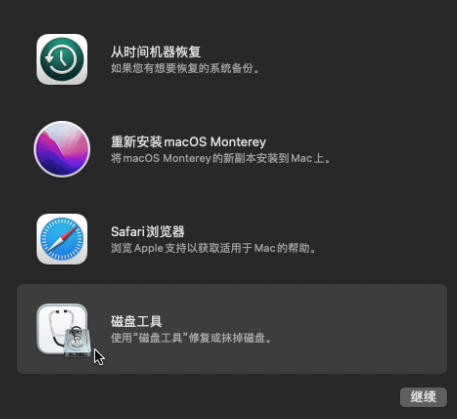
进入磁盘工具后,现在左上角动作栏中选中 显示 → 显示所有设备。
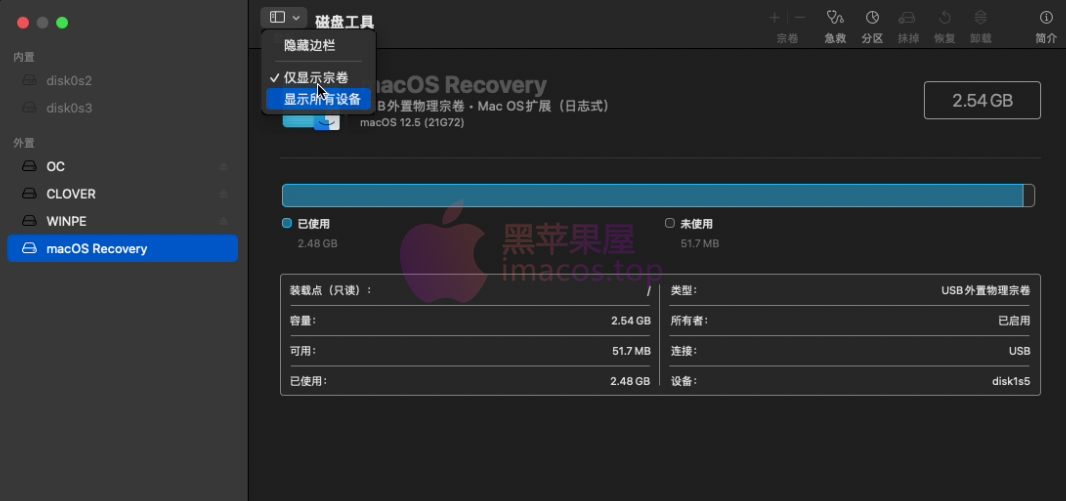
然后选中目标磁盘,选择抹掉,照图设置即可。「注意」文件系统(格式)需要根据所安装的 macOS 版本选择,10.13:Mac OS 扩展(日志式);10.14 及以上选择 APFS 即可。
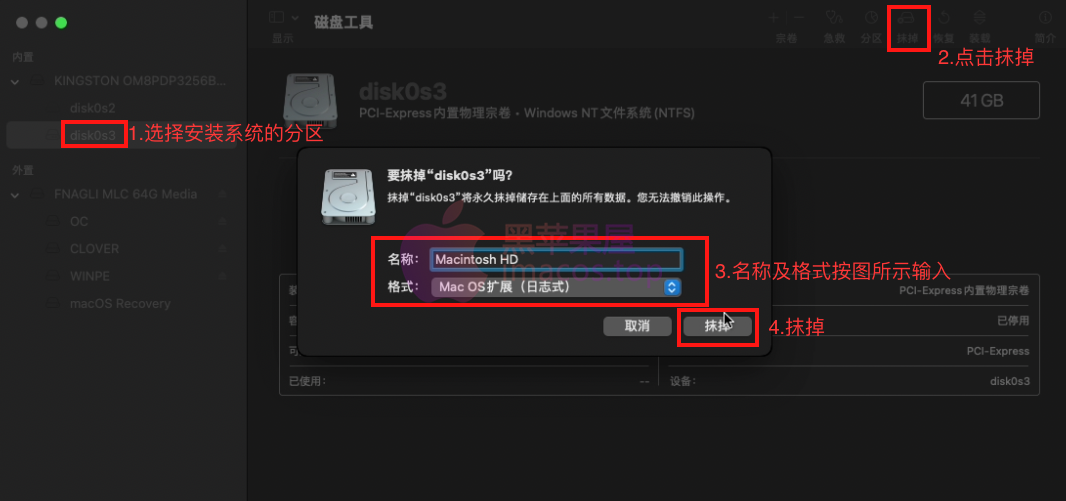
等待磁盘工具工作完成即可,完成后,点击左上角退出磁盘工具。
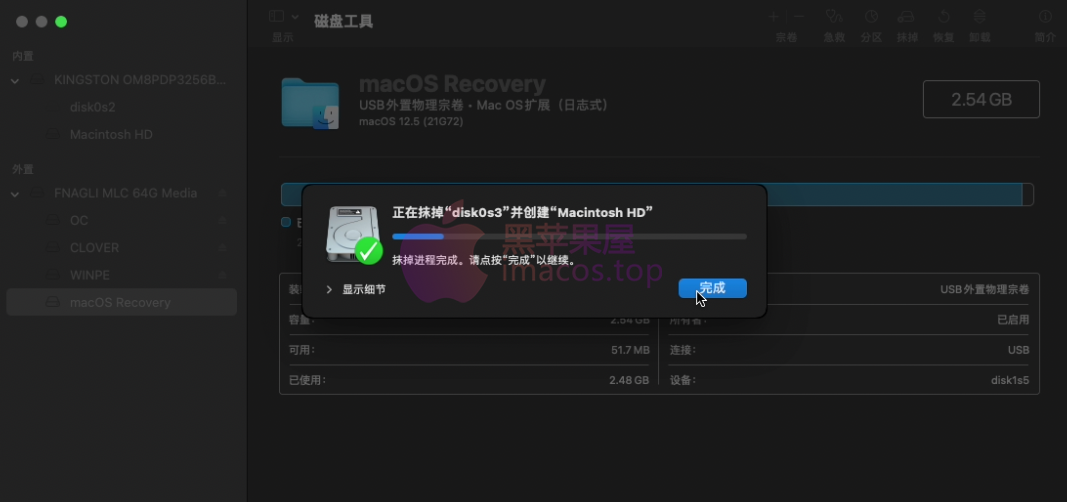
安装 macOS
回到主界面,选择安装 macOS xxx(也可能显示“重新安装 macOS xxx”)根据页面提示操作,一路点击同意/下一步即可。
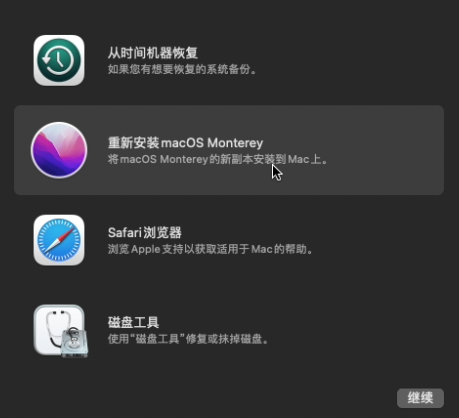
然后选择刚刚格式化好的硬盘。

接下来又是漫长的读条时间,总耗时取决于你的电脑性能和网络速度,站长实测安装 macOS 11.2.1 Big Sur 耗时 45 分钟。读条过程中至少会自动重启 2-3 次。每次自动重启均选择U盘中对应的引导进行下一步的安装即可.

「注意」如果你使用无线网络接入的方式,在 macOS Base System 主界面的右上角会有 WiFi 标志,请注意连接到网络才能开始安装。
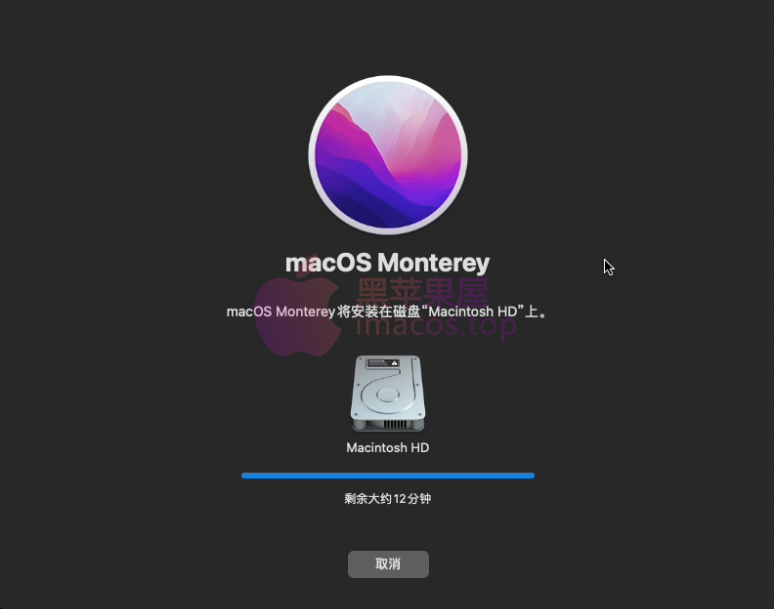
类似 Windows 安装,第一次读条 macOS 会把系统文件复制到磁盘并进行相关设置,第二次重启 macOS 才会真正开始文件安装。注意,自动重启后引导工具会自动改变启动项,请勿修改,否则会中断安装过程,导致再次回到最开始出现的 macOS Base System 界面。
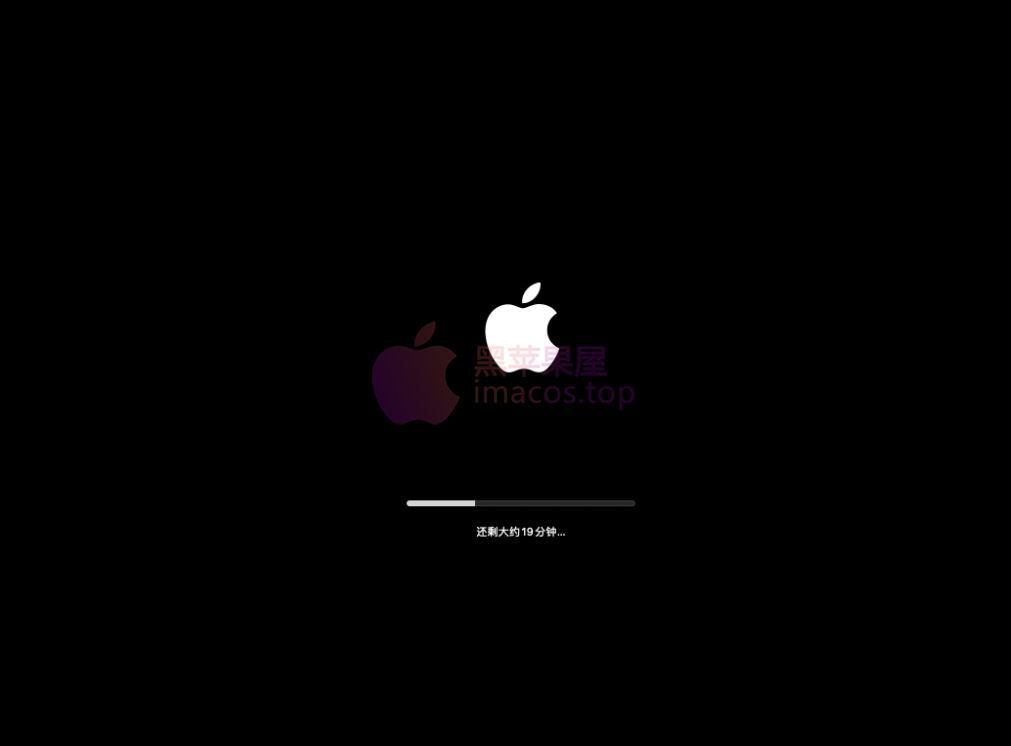
当你看到以下界面时,代表 macOS 系统已经安装完毕,在进入系统前需要进行最后的设置。
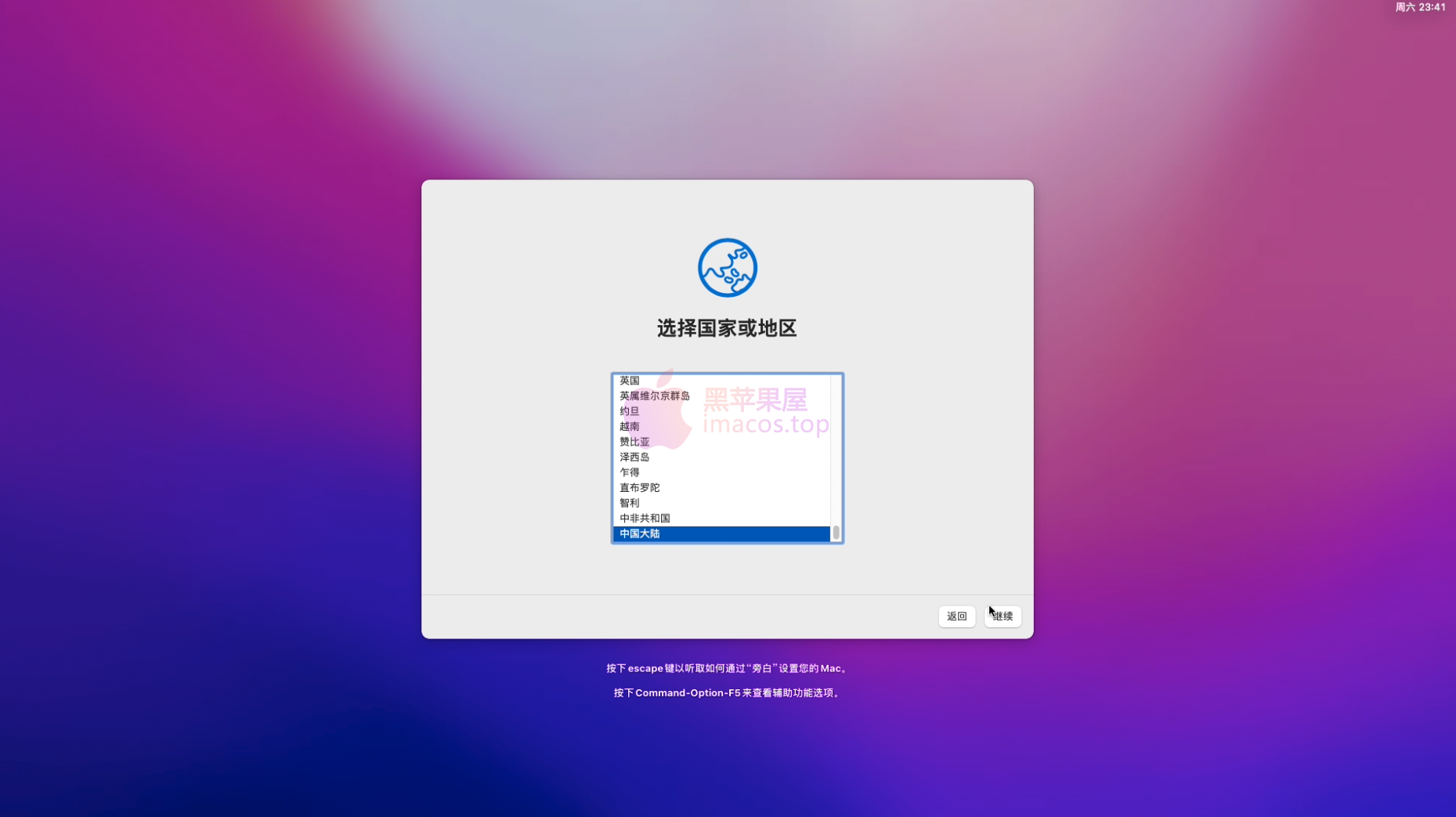
「注意」这里的所有设置都可以后面再在系统中更改,所以建议一律做以下选择:不共享、不启用、稍后设置、不传输、不需要,尤其是不要登录 AppleID,设置完账号密码,直到出现下面这个最终界面。

后续优化
如无意外,安装完成后,就能正常进入到 macOS 系统。此时还有一些各种各样的问题需要调整和优化。
脱离 U盘启动
现在需要把可以正确引导 macOS 系统的 EFI 文件拷贝到硬盘的 ESP 分区里,这个步骤可以通过两种方法完成,一种是在 macOS 通过工具软件或者命令行挂载 ESP 分区,并拷贝 EFI 文件;另一种,是通过 Windows 下的软件如 Diskgenuis 拷贝文件到 ESP 分区。这里简单说明一下。
挂载 EFI 分区
如果你已经进入 macOS,可以使用 Clover/OpenCore Configurator 挂载 EFI 分区步骤,OpenCore Configurator:
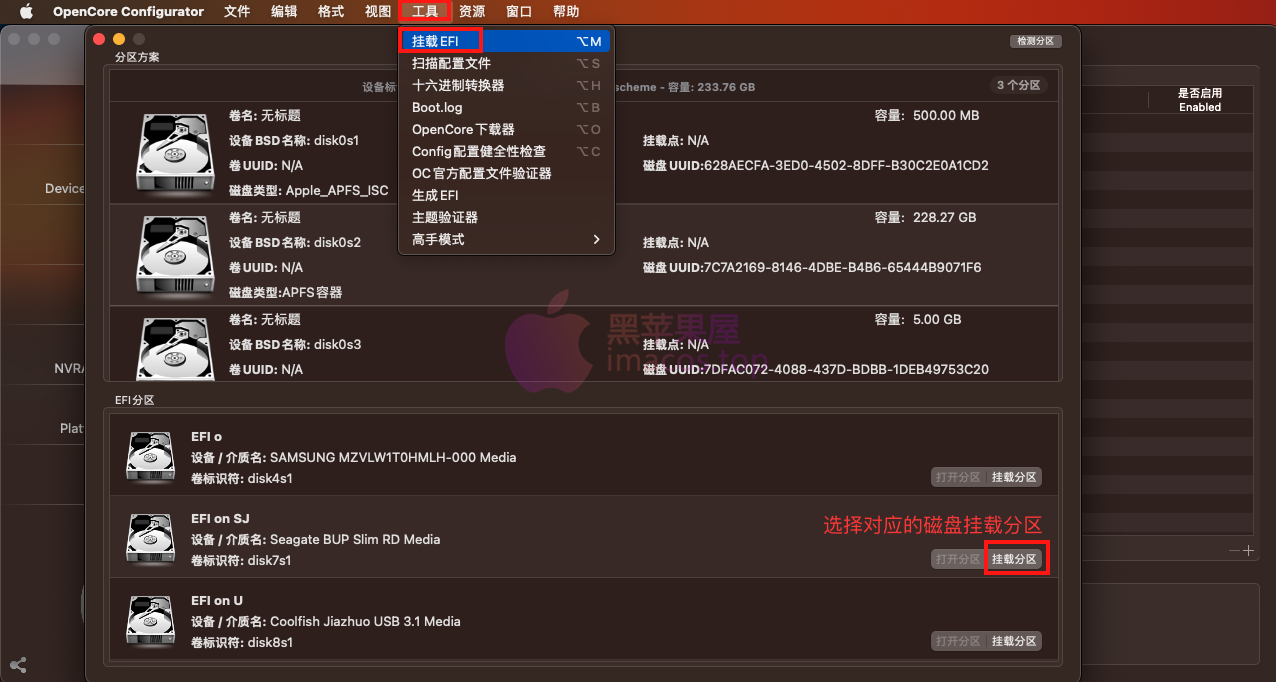
下图是 Clover Configurator:
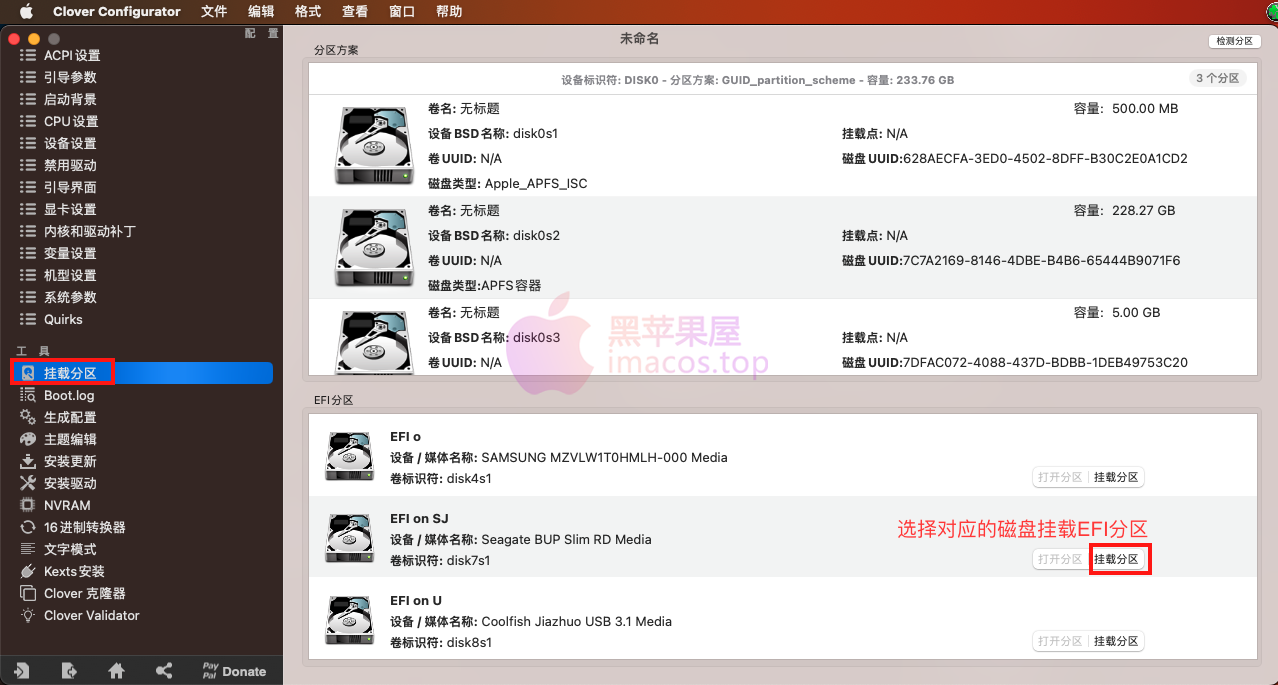
如果你不愿意使用配置工具,可在终端使用下面的命令:
每次执行一个命令,其中 disk1s1 需要根据第一个命令执行后显示的实际情况填写,一般情况下,当前系统的 EFI 分区是 disk1s1。
如果你还在 Windows或winPE下,可使用 Diskgenuis 等软件将 EFI 文件夹拷贝到硬盘的 ESP 分区里:选中 ESP 分区,点击浏览文件,把准备好的 EFI 文件拖进去。
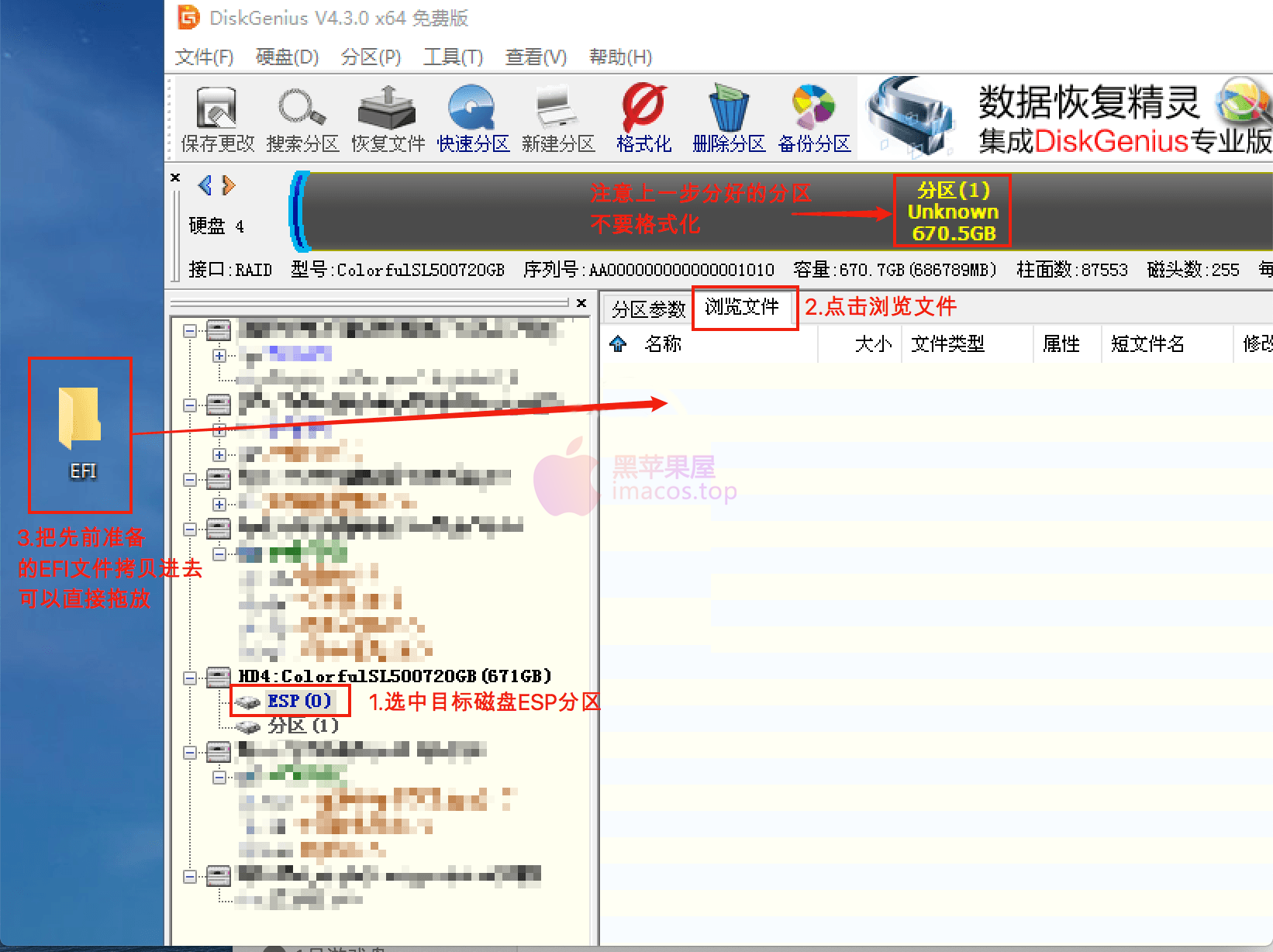
添加 UEFI 引导
拷贝完 EFI 文件后,可直接尝试进 BIOS 指定硬盘启动,如果顺利,即可看到引导工具界面。如果不能引导,则需要手动添加启动项,这个步骤可以参考之前发布单硬盘双系统 添加 UEFI 引导部分,视频时长从2分10秒-5分13秒为引导注入调整部分,主要参照这部分处理就可以,clover与OC都适用。
其它完善
其它部分可参考黑苹果屋以往文章:
macOS 安装完成后,如果只是体验一下并不打算当做主力系统使用,优化什么的都可以不做;想长期稳定使用的,一定要做的优化有三个:一是开启 HiDPi;二是驱动核显;三是定制 USB:
- 开启 HiDPi 解决字体模糊:https://imacos.top/2020/11/28/1247/(4K 显示器不需要)
- 驱动核显:https://imacos.top/2020/09/03/2216/
- 驱动声卡1:https://imacos.top/2020/04/23/1004-3/
- 驱动声卡2:https://imacos.top/2019/09/08/2300/
- 定制 USB:https://imacos.top/2019/11/30/1742/
其它优化和完善:
- 提升 AMD 显卡性能:https://imacos.top/2022/02/09/1103-2/
- 修改和注入三码:https://imacos.top/2019/12/16/0105/
常见问题
Q:使用 U 盘引导后,卡在跑代码界面,或不断重启,或卡在安装界面,或 macOS 安装器提示错误。
A:此问题一般是 EFI 配置不适合你的硬件,修改引导工具的 config 设置,或更换 EFI 文件。
Q:选择 macOS Recovery 后,提示以下代码,并返回引导界面:
A:此错误一般存在于使用 OpenCore 引导的情况,修改 config.plist 中 Misc → Security → DmgLoading → Any/Signed,建议修改为 Any。
Q:balenaEtcher 无法刻录镜像。
A:验证镜像 MD5 值与发布的是否相同;升级 balenaEtcher。
下载地址
解压密码:imacos.top






评论1077